Win7纯净版系统中利用控制策略有效隔离病毒的技巧
更新日期:2024-03-21 02:25:58
来源:投稿
很多用户也许会认为,使用杀毒软件查杀成功后就安全了。其实不然,很多时候病毒文件并没有被删除,仍旧留在系统中作威作福。现小编给大家介绍win7纯净版系统中妙用控制策略彻底困死木马病毒的方法,让你的windows7系统有效隔离病毒,不再运行病毒,达到安全运行系统的目的,大家赶快来学学吧。
操作步骤:
1、首先在win7系统的“开始”菜单搜索框中输入“secpol.msc”命令后按回车键,打开本地安全策略。
2、找到“应用程序控制策略”中“AppLocker”的“可执行规则”,右键“可执行规则”选择“创建新规则”。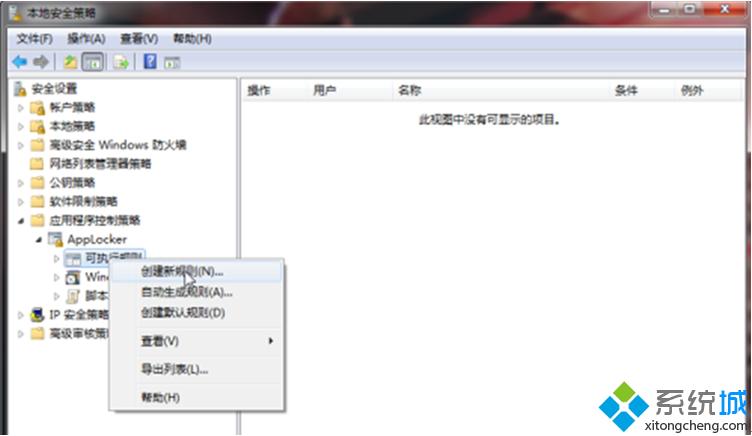
3、在弹出的“创建新规则”界面中,右击右侧空白区域选择“创建新规则”,打开新规则向导。
4、选中“权限”项,在“操作”下面设置为“拒绝”,“用户或组”中选择“Everyone”。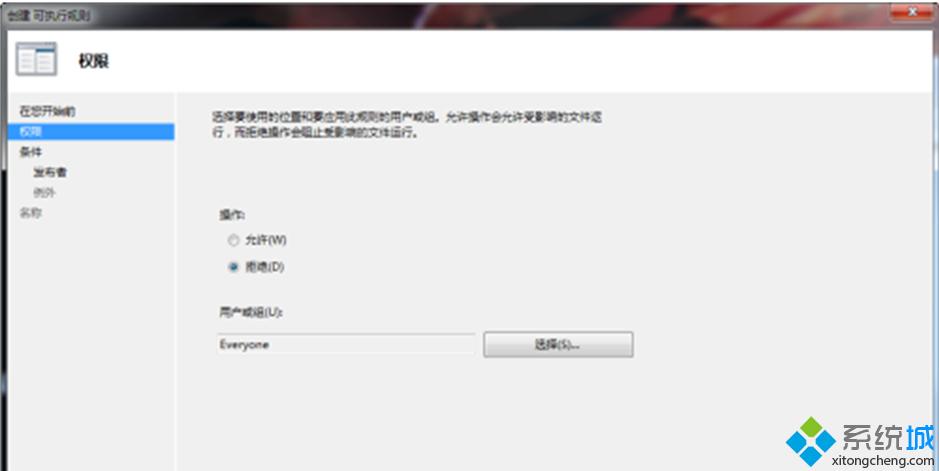
5、在“条件”界面,我们可以通过“发布者”、“路径”、“文件哈希”三种条件类型来限制程序运行。
“发布者”是根据数字签名来进行判断的,由于病毒通常没有数字签名,因此该项暂时用不到,但是这条在限制普通软件的时候尤其有用。
“路径”则是直接选中病毒文件或者文件夹。
“文件哈希”可以通过哈希值来限制病毒,即使病毒复制了很多份到不同地方,也能让其全部报废。
6、现小编在此以“路径”限制为例演示,进入下一步后,点击“浏览文件”按钮选中病毒文件,然后点击“创建”按钮。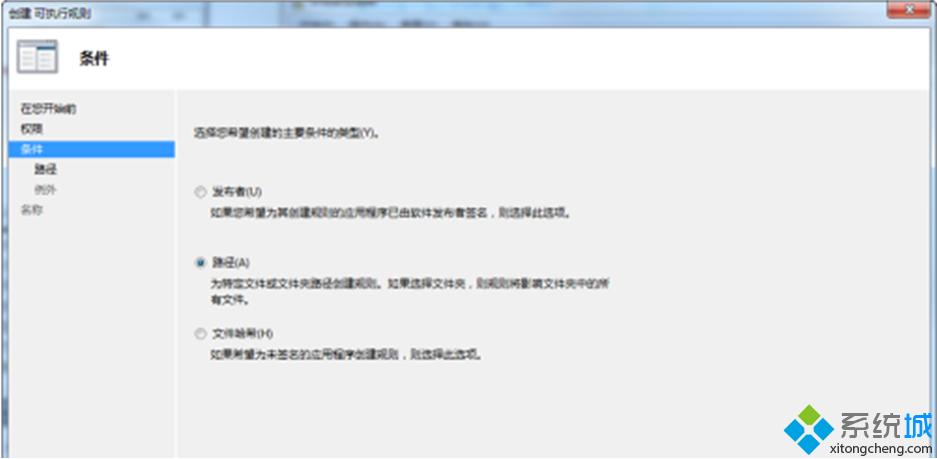
7、由于创建的是第一条规则,所以在完成后会有个默认规则创建提示,以免设置的规则使得系统文件程序遭到限制,点击“是”,允许创建默认规则。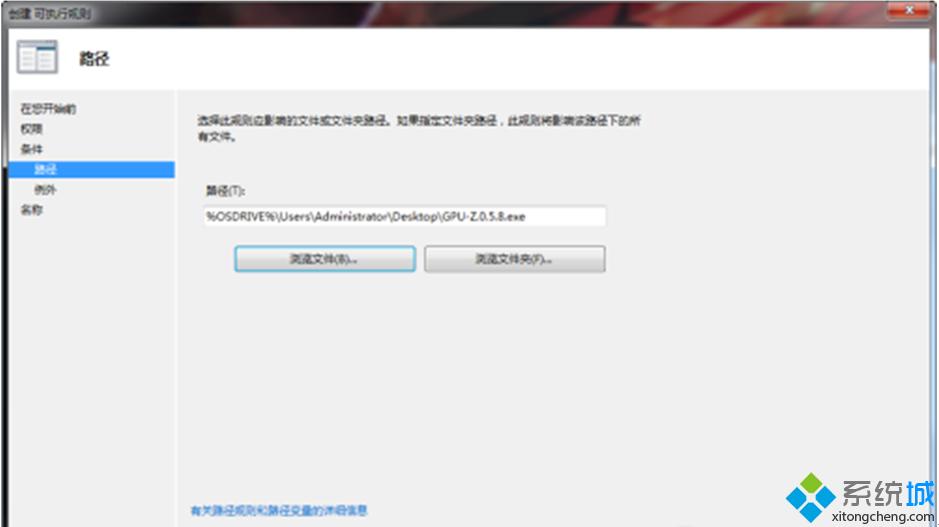
通过以上设置后,病毒的限制规则就生效了。大家可以尝试双击运行一下病毒看看,病毒就已经被限制运行了。更多精彩内容欢迎继续关注系统!
- monterey12.1正式版无法检测更新详情0次
- zui13更新计划详细介绍0次
- 优麒麟u盘安装详细教程0次
- 优麒麟和银河麒麟区别详细介绍0次
- monterey屏幕镜像使用教程0次
- monterey关闭sip教程0次
- 优麒麟操作系统详细评测0次
- monterey支持多设备互动吗详情0次
- 优麒麟中文设置教程0次
- monterey和bigsur区别详细介绍0次
周
月










